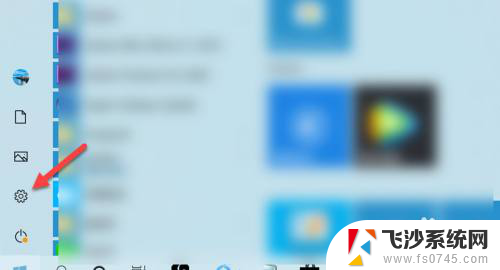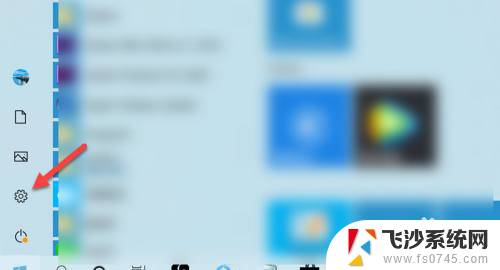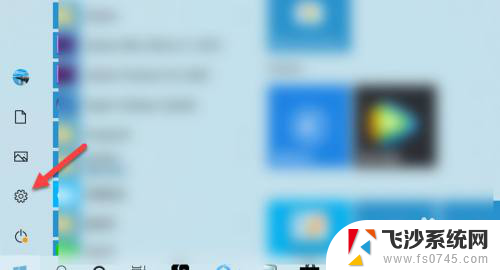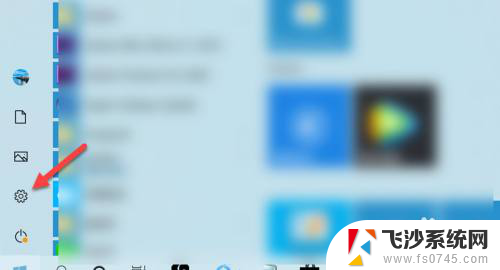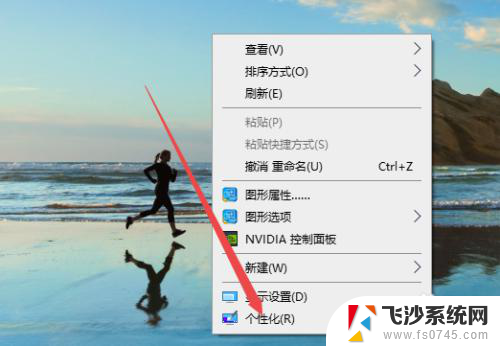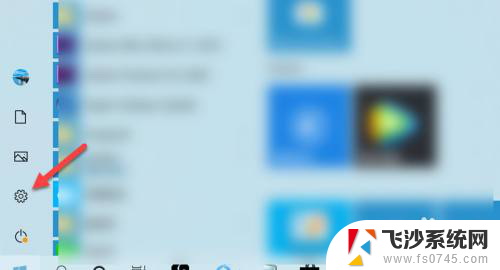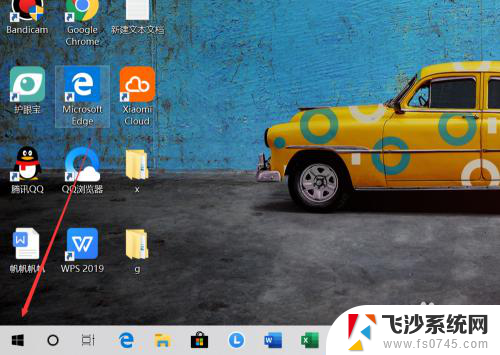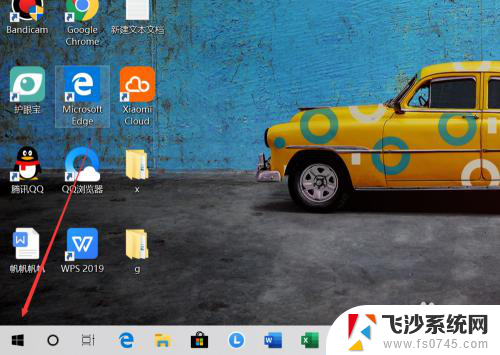怎样改字体样式 Win10系统怎么调整字体大小和样式
更新时间:2024-03-09 09:08:12作者:xtliu
在Win10系统中,我们可以轻松地调整字体大小和样式,以满足个人化的需求,我们可以通过更改系统设置来改变字体大小。只需点击开始菜单,然后选择设置选项。在打开的窗口中,点击系统,然后选择显示选项。在显示选项卡下,我们可以看到字体大小选项,通过调整滑块,我们可以轻松地增大或减小字体的大小。Win10系统还提供了各种字体样式供我们选择,包括斜体、粗体等。只需在显示选项卡下找到更多字体样式选项,点击后即可选择所需的字体样式。通过这些简单的步骤,我们可以轻松地改变字体大小和样式,使得我们的电脑界面更加舒适和个性化。
具体方法:
1.打开电脑开始界面,点击设置图标。
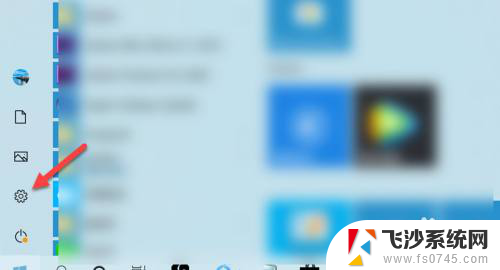
2.进入设置界面,点击个性化。
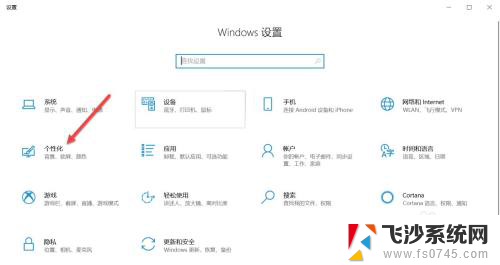
3.进入个性化界面,点击字体。
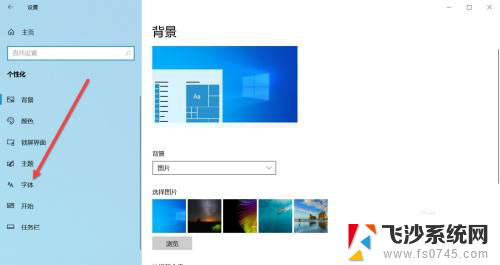
4.点击所有语言,可根据语言来筛选字体。
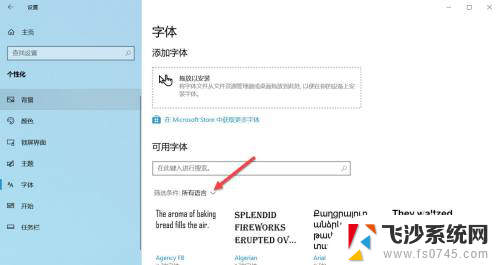
5.在弹出的菜单栏点击中文简体。
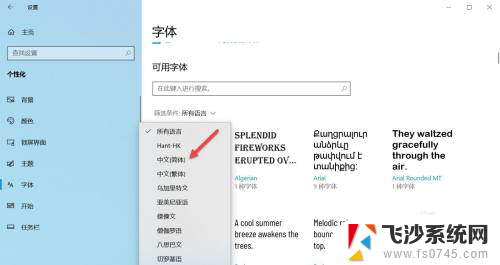
6.页面显示中文简体模式下所有字体样式,可根据个人喜好选择字体样式。
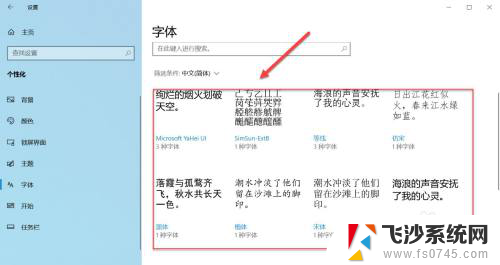
以上是如何更改字体样式的全部内容,如果您遇到相同问题,可以参考本文中介绍的步骤进行修复,希望对大家有所帮助。